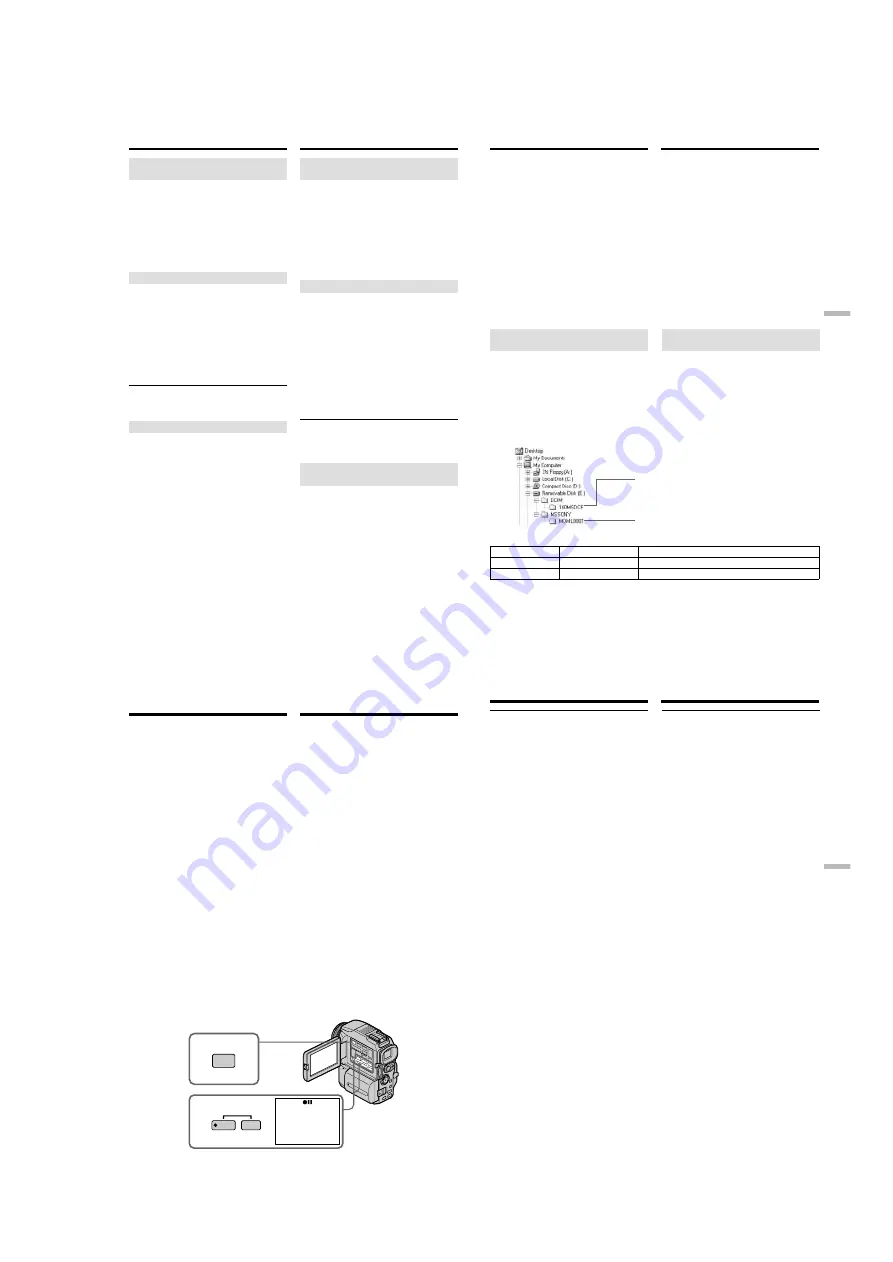
1-47
DCR-PC115/PC115E/PC120BT/PC120E
202
Viewing images using computer
For Windows 2000 Professional/
Me users
To unplug the USB cable or eject the “Memory
Stick”, follow the procedure below.
(
1
)
Move the cursor to the “Unplug or Eject
Hardware” icon on the Task Tray and click to
cancel the applicable drive.
(
2
)
A message to remove the device from the
system appears, then unplug the USB cable or
eject the “Memory Stick.”
For Macintosh users
To unplug the USB cable or eject the “Memory
Stick”, follow the procedure below.
(
1
)
Quit application programmes opened.
Make sure that the access lamp of the hard
disk is not lit.
(
2
)
Drag and drop the “Memory Stick” icon to the
Trash or select Eject under the Special menu.
(
3
)
Unplug the USB cable or eject the “Memory
Stick.”
For Mac OS X users
Unplug the USB cable or eject the “Memory
Stick” after shutting down your computer.
Notes on using your computer
“Memory Stick”
• “Memory Stick” operations on your camcorder
cannot be assured if a “Memory Stick”
formatted on your computer is used on your
camcorder, or if the “Memory Stick” in your
camcorder was formatted from your computer
when the USB cable was connected.
• Do not optimise the “Memory Stick” on a
Windows machine. This will shorten the
“Memory Stick” life.
• Do not compress the data on the “Memory
Stick.” Compressed files cannot be played back
on your camcorder.
Просмотр изображений на
компьютере
Для пользователей Windows
2000 Professional/Me
При отсоединении кабеля USB или
извлечении “Memory Stick” следуйте
нижеописанной процедуре.
(
1
)
Переместите курсор на значок “Unplug or
Eject Hardware” на панели задач и
щелкните, отменив желаемый диск.
(
2
)
Появится сообщение об удалении
устройства из системы. Отсоедините
кабель USB или выньте “Memory Stick”.
Для пользователей Macintosh
При отсоединении кабеля USB или
извлечении “Memory Stick” следуйте
нижеописанной процедуре.
(
1
)
Закройте открытые программы
приложений.
Убедитесь в том, что индикатор доступа к
жесткому диску не горит.
(
2
)
Перетащите мышью значок “Memory Stick”
в “Корзину” или выберите команду Eject в
меню Special.
(
3
)
Отсоедините кабель USB или выньте
устройство “Memory Stick”.
Для пользователей Mac OS X
Отсоедините кабель USB или выньте
“Memory Stick” после выключения
компьютера.
Примечания по использованию
компьютера
“Memory Stick”
•
Работа “Memory Stick” с видеокамерой не
гарантируется, если “Memory Stick” было
отформатировано на компьютере или если
“Memory Stick” было отформатировано на
видеокамере с помощью компьютера,
подключенного через кабель USB.
•
Не выполняйте оптимизацию “Memory Stick”
на компьютере под управлением Windows.
Это сокращает срок службы “Memory Stick”.
•
Не сжимайте данные на “Memory Stick”.
Сжатые файлы не воспроизводятся на
видеокамере.
203
“
Memory Stick
”
operations
Работа с “Memory Stick”
Folder/
Папка
File/
Файл
Meaning/
Значение
100msdcf
DSC0
ssss
.JPG
Still image file/
Файл неподвижного изображения
Moml0001
MOV0
ssss
.MPG
Moving picture file/
Файл движущегося изображения
Viewing images using computer
Folder containing moving picture data/
Папка, содержащая данные
движущихся изображений
Folder containing still image data/
Папка, содержащая данные
неподвижных изображений
Software
•Depending on your application software, the
file size may increase when you open a still
image file.
•When you load an image modified using a
retouch software from your computer to the
camcorder or when you directly modify the
image on the camcorder, the image format will
differ so a file error indicator may appear and
you may be unable to open the file.
Communications with your computer
Communications between your camcorder and
your computer may not recover after recovering
from Suspend, Resume, or Sleep.
Image file storage destinations
and image files
Image files recorded with your camcorder are
grouped in folders by recording mode.
The meanings of the file names are as follows.
ssss
stands for any number within the range
from 0001 to 9999.
For Windows Me users
(The drive recognising the camera is
[E:].)
Просмотр изображений на
компьютере
Программное обеспечение
•
В зависимости от прикладного
программного обеспечения, размер файла
при открытии неподвижного изображения
может увеличиться.
•
В случае загрузки из компьютера на
видеокамеру изображения, измененного
путем ретуширования, или при
непосредственном изменении изображения
на видеокамере его формат изменится,
поэтому может появиться индикатор
ошибки файла и, возможно, файл не
удастся открыть.
Связь с компьютером
После выхода компьютера из режимов
Suspend, Resume или Sleep, связь между
видеокамерой и компьютером может не
восстановиться.
Файлы изображений и места их
хранения
Записанные с помощью видеокамеры файлы
изображений сгруппированы в папки по
режиму записи. Ниже пояснены значения
имен файлов.
ssss
обозначает любое
число в диапазоне от 0001 до 9999.
Для пользователей Windows Me
(Диск, соответствующий видеокамере
– [E:])
204
Copying the image
recorded on “Memory
Stick”s to tapes
You can copy images recorded on “Memory
Stick” and record them to a tape.
Before operation
• Insert a tape for recording into your camcorder.
• Insert a “Memory Stick” into your camcorder.
(
1
)
Set the POWER switch to VCR.
(
2
)
Using the video control buttons, search a
point where you want to record the desired
images. Set the tape to playback pause.
(
3
)
Press
z
REC and the button on its right
simultaneously on your camcorder. The tape
is set to the recording pause mode.
(
4
)
Press MEMORY PLAY. The last recorded
image is displayed.
(
5
)
Press /– to select the desired
image. To see the previous image, press
MEMORY –. To see the next, press MEMORY
+.
(
6
)
Press
X
to start recording and press
X
again
to stop.
z
appears on the screen during recording.
(
7
)
If you have more to copy, repeat steps 5 and 6.
To stop copying in the middle
Press
x
.
3
4
PLAY
REC
Копирование
изображений с “Memory
Stick” на ленту
Изображения, записанные на “Memory Stick”,
можно копировать на ленту.
Перед началом работы
•
Установите ленту для записи в
видеокамеру.
•
Вставьте “Memory Stick” в видеокамеру.
(
1
)
Установите переключатель POWER в
положение VCR.
(
2
)
С помощью кнопок управления видео
найдите позицию, в которой требуется
записать нужные изображения.
Установите ленту в режим паузы
воспроизведения.
(
3
)
Нажмите на видеокамере одновременно
кнопку
z
REC и кнопку справа от нее.
Лента установлена в режим паузы записи.
(
4
)
Нажмите кнопку MEMORY PLAY.
Отобразится последнее записанное
изображение.
(
5
)
Для выбора нужного изображения
используются кнопки /–. Для
просмотра предыдущего изображения
нажмите кнопку MEMORY –. Для
просмотра следующего изображения
нажмите кнопку .
(
6
)
Для запуска на запись нажмите кнопку
X
,
для остановки - нажмите
X
еще раз.
Во время записи на экране отображается
z
.
(
7
)
Если требуется скопировать
дополнительные изображения, повторите
пункты 5 и 6.
Остановка в процессе копирования
Нажмите кнопку
x
.
205
“
Memory Stick
”
operations
Работа с “Memory Stick”
Copying the image recorded on
“Memory Stick”s to tapes
During copying
You cannot operate the following buttons:
– MEMORY PLAY
– MEMORY INDEX
– MEMORY DELETE
– /–
– MEMORY MIX
Note on the index screen
You cannot record the index screen.
If you press EDITSEARCH during pause mode
Memory playback stops.
Image data modified with your computers or
shot with other equipment
You may not be able to copy them with your
camcorder.
If you press DISPLAY in during recording or in
recording standby mode
You can see memory playback and the file name
indicators in addition to the indicators pertinent
to tapes, such as the time code indicator.
Копирование изображений с
“Memory Stick” на ленту
Во время копирования
Во время копирования следующие кнопки не
функционируют:
– MEMORY PLAY
– MEMORY INDEX
– MEMORY DELETE
– /–
– MEMORY MIX
Примечание об индексном экране
Индексный экран не записывается.
Если нажата кнопка EDITSEARCH в
режиме паузы
В этом случае воспроизведение изображений
из памяти останавливается.
Данные изображения, измененные на
персональном компьютере или снятые с
помощью другого оборудования
Копирование таких изображений на
видеокамере может оказаться невозможным.
Если нажата кнопка DISPLAY в режиме
ожидания или записи
Это дает возможность просмотреть
индикаторы воспроизведения памяти и имен
файлов, а также такие относящиеся к ленте
индикаторы, как код времени.






























